كيفية إصلاح Hotspot الشخصية المفقودة على iPhone لأي إصدار iOS
إذا لم تكن قادرًا على رؤية الشخصية واي فاي نقطة ساخنة ميزة في تطبيق الإعدادات على جهاز iPhone الخاص بك ، فهذا البرنامج التعليمي هو علاج مثالي. هنا سوف أشاطركم كيف أصلحت مشكلة فقدان نقطة الاتصال الشخصية على جهاز iPhone الخاص بي. بعد اتباع الإجراء الوارد في هذه المقالة ، ستحصل على ملف نقطة ساخنة الشخصية ميزة.
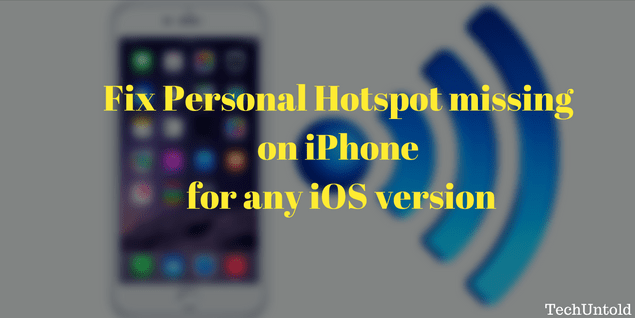
بالأمس ، كانت شبكة Wi-Fi الخاصة بي بطيئة حقًا. كان ذلك عندما فكرت في استخدام البيانات الخلوية كنقطة اتصال شخصية. ولكن عند فتح تطبيق الإعدادات ، لم أتمكن من العثور على ميزة Hotspot الشخصية والتي عادة ما تكون موجودة أسفل الخيار الخلوي.
كنت متأكدًا من أنها ليست مشكلة خاصة بنظام iOS لأنني استخدمت نقطة الاتصال الشخصية على جهاز iPhone الخاص بي في iOS 10
قبل. لذا ، فإن الحل الذي سأشاركه صالح لجميع إصدارات iOS وأي iPhone.
نقطة الاتصال الشخصية مفقودة على iPhone [الحل]
بعد التفكير والبحث لبعض الوقت ، فهمت السبب وراء هذه القضية.
السبب وراء فقدان نقطة الاتصال الشخصية على iOS
تتطلب نقطة الاتصال الشخصية APN (اسم نقطة الوصول) ليتم ضبطها على iPhone للعمل. قبل أيام قليلة قمت بتبديل شبكتي. لذلك ، اختفت APN وكذلك حدث Hotspot الشخصي.
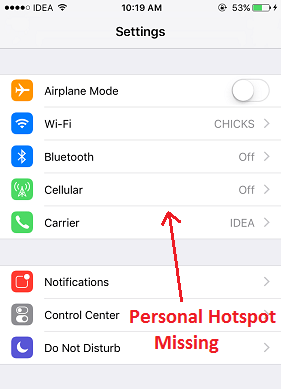
اتبع الخطوات الواردة أدناه لتعيين APN للشبكة الخلوية على iPhone.
1. افتح تطبيق الإعدادات وحدد خلوي.
2. تحت Cellular ، حدد خيارات البيانات الخلوية.
3. بعد ذلك ، حدد شبكة البيانات الخلوية.
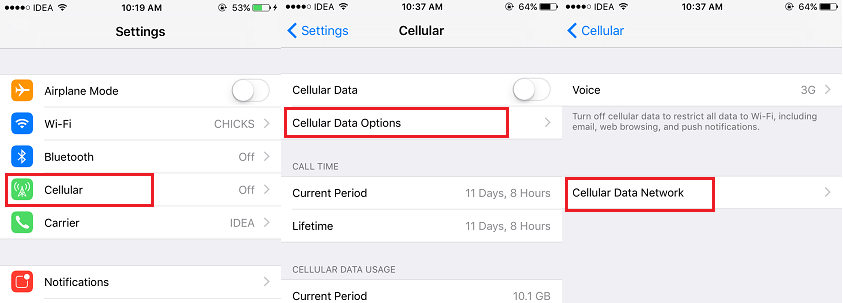
4. الآن أدخل Network APN الخاص بك في APN الحقل تحت البيانات الخلوية و نقطة ساخنة الشخصية(في الأسفل).
إذا كنت لا تعرف شبكة APN الخاصة بك. ثم قم ببحث Google عن ‘اسم الشبكة’ APN. وإلا يمكنك الاتصال بدعم الشبكة.

5. بعد دخول APN ، انقر فوق السهم المتجه للخلف في أعلى اليسار.
6. أعد تشغيل تطبيق الإعدادات.
أغلق تطبيق الإعدادات عن طريق الضغط على زر الصفحة الرئيسية مرتين ثم التمرير سريعًا لأعلى لتطبيق الإعدادات لإيقافه.
الآن ، افتح تطبيق الإعدادات.
7. حدد خلوي. تبديل البيانات الخلوية إلى On. اضغط على الإعدادات في الزاوية اليسرى العليا للعودة إلى الإعدادات.
ها أنت ذا! سترى نقطة الاتصال الشخصية حيث من المفترض أن تكون كما هو موضح أدناه.
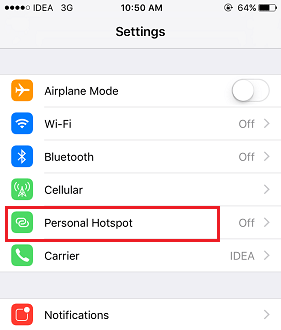
بالنسبة لي ، عملت الخطوات المذكورة أعلاه مثل السحر. ولكن إذا كنت لا تزال لا تحصل عليه ، فيمكنك محاولة إعادة تشغيل جهاز iPhone الخاص بك. إذا كان لا يزال لا يعمل ، فانتقل إلى ملف من الصعب إعادة تعيين عن طريق الضغط على زر القفل وزر الصفحة الرئيسية معًا لمدة 10 ثوانٍ. ثم ابدأ تشغيل iPhone مرة أخرى.
نوصيك بالاطلاع على الحلول لمشكلات iPhone التالية أيضًا.
1. كيفية خياطة الصور معًا على iPhone
2. كيفية الحصول على القطعة البطاريات المفقودة
نتمنى أن تكون قادرًا على استعادة نقطة الاتصال الشخصية المفقودة على جهاز iPhone الخاص بك. هل تشارك هذه المقالة إذا وجدت أنها مفيدة. إسقاط تعليق إذا واجهت أي مشاكل.
أحدث المقالات